Handlowcy kontaktują się z wieloma potencjalnymi klientami, nawiązując z nimi rozmowy, prezentując produkty, składają oferty. Jednak tylko z pewną częścią klientów podpisują kontrakty i finalizują transakcję. Obrazowo można to przedstawić właśnie na przykładzie lejka. Jego górna część jest szeroka, gdyż obejmuje wszystkich klientów, do których dotarli handlowcy.
Wraz ze wzrostem zaawansowania rozmów handlowych, liczba klientów się zmniejsza, a więc lejek staje się coraz węższy. Jego szerokość w dolnej części obrazuje liczbę klientów, którzy dokonali zakupu oraz wielkość wartości wygranych spraw handlowych. Pomiędzy etapami widzimy również to co nam odpada, co jest ważnym sygnałem do rozważenia czemu się tak dzieje.
Prognozowanie i monitorowanie sprzedaży z zastosowaniem metody lejka jest szczególnie użyteczne w przypadku sprzedaży towarów lub usług inwestycyjnych o dłuższym cyklu sprzedaży (gdy rozmowy z klientem trwają przez dłuższy czas) i większej wartości pojedynczych transakcji.
Aby zastosować zastosować metodę „lejka sprzedaży” powinnyśmy określić:
1. Aby włączyć moduł Pulpit Menadżera i ustawić jego parametry należy zakupić licencję na ten moduł.
Następnie przypisujemy moduł wybranemu użytkownikowi i w tym celu należy przejść do Ustawień w programie i na liście użytkowników, w kolumnie Moduły przypisać ten moduł wybranemu użytkownikowi.
Klikając w komórce myszką dwukrotnie aktywujemy ją i wówczas możemy wybrać odpowiedni moduł.
Uwaga: następnie należy ponownie zalogować się do programu aby zmiany się aktywowały.
Pulpit i Pulpit Menadżera jest dostarczany jako opcja, moduł dodatkowy, nie występują w konfiguracji podstawowej programu. Po włączeniu odpowiednich opcji w Ustawieniach pojawia się on jako nowa zakładka z odpowiednimi opcjami.
Dashboard (pulpity) służą do szybkich analiz i prognoz dzięki którym znacząco mogą przyczynić się do tego aby zwiększyć wydajność firmy. Dostęp do informacji nt. kluczowych wskaźników KPI pomaga menadżerowi i użytkownikom skoncentrować swoje wysiłki na działaniach, które mają największy wpływ i są zgodne z strategią firmy.
Menadżer, który ma możliwość z korzystanie z tego modułu Pulpit Menadżera uzyskuje ad hoc dostęp do szybkich prognoz i analiz dot. całego zespołu. Moduł ten zawiera 7 kluczowych opcji.
Natomiast Pulpit użytkownika wspiera danego użytkownika w zakresie tylko jego działań i w obszarze którym się zajmuje, robi to przy pomocy 5 głównych opcji oraz pokazuje wyniki użytkownika na tle zespołu.
O to na co pozwala Pulpit Menadżera:
- definiowanie planów sprzedażowych oraz wskaźników skuteczności i konwersji oraz średnich wartości lub ich automatyczne wyliczanie dla wybranego użytkownika,
- ogólna prezentacja wskaźników i wykresów dla wybranych użytkowników na tle zespołu lub całego zespołu,
- pokazywanie widoku 360 dla wybranego użytkownika na tle zespołu lub całego zespołu wraz z podsumowaniem dla marketingu i sprzedaży,
- wyświetlanie dynamicznego lejka sprzedaży dla wybranych użytkowników, zespołu oraz porównywanie dwóch różnych lejków aby szybko porównać i wyciągnąć wnioski,
- wyświetlanie wykresów i wskaźników dla działań/aktywności dla wybranego użytkownika na tle zespołu lub całego zespołu,
- wyświetlanie planów, prognozy, wskaźników dla wybranego użytkownika na tle zespołu lub całego zespołu,
- prognozowanie lejka sprzedaży dla wybranego użytkownika, czyli czy, kiedy i ile % plan sprzedaży wykona w określonym czasie.
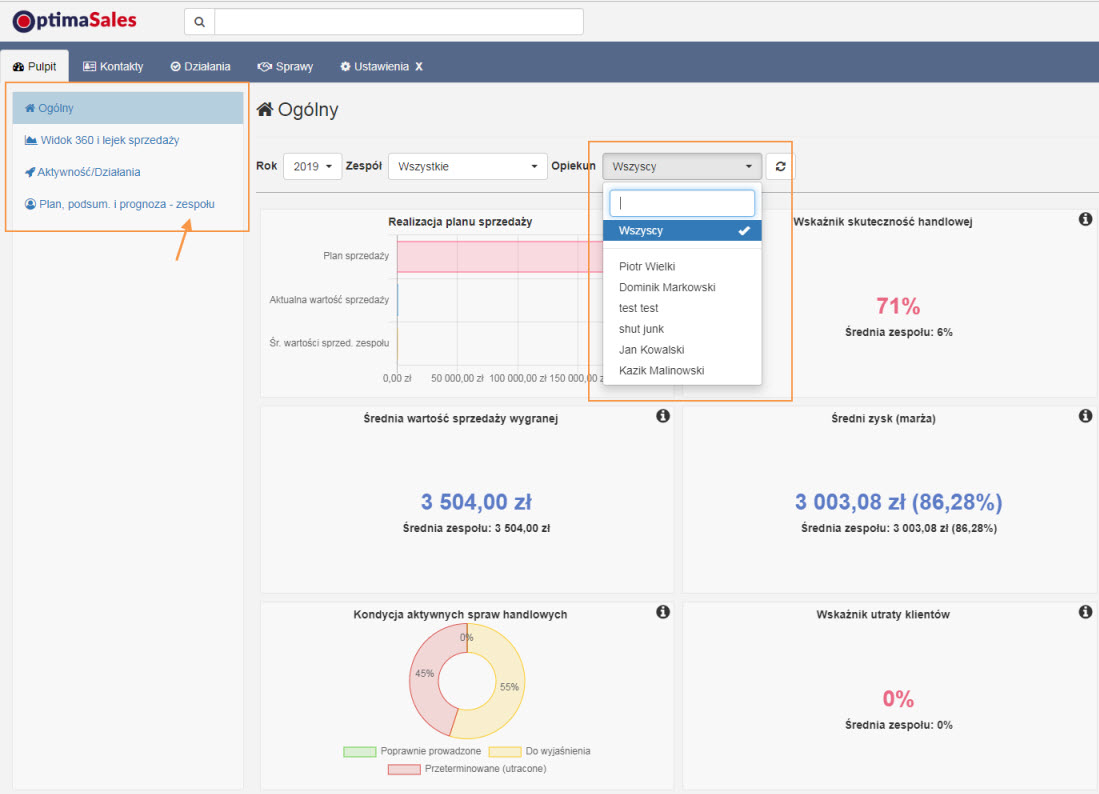
Pulpit Użytkownika pozwala na:
- ogólna prezentacja wskaźników i wykresów dla danego użytkowników na tle zespołu,
- pokazywanie widoku 360 dla użytkownika i zespołu wraz z podsumowaniem dla marketingu i sprzedaży na tle zespołu,
- wyświetlanie dynamicznego lejka sprzedaży dla danego użytkowników na tle zespołu
- wyświetlanie wykresów i wskaźników dla działań/aktywności dla danego użytkownika na tle zespołu,
- wyświetlanie planów, prognozy, wskaźników dla danego użytkownika na tle zespołu.
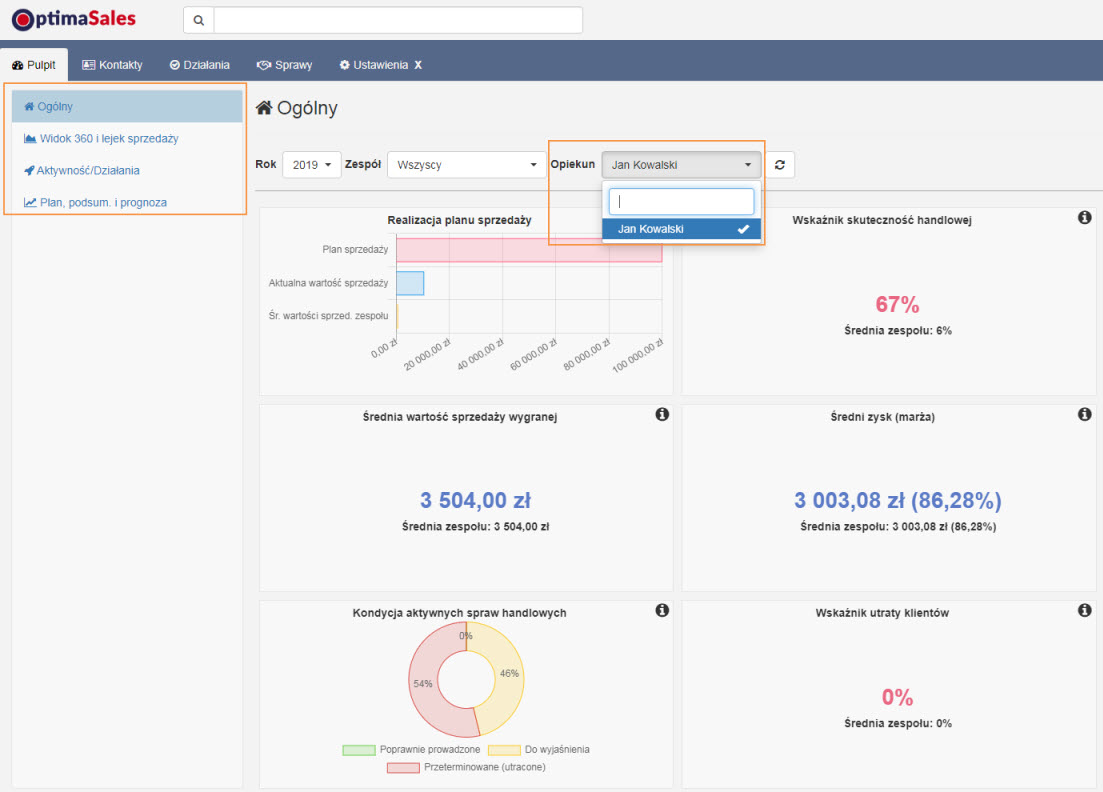
Uwaga: Pulpity zostały przygotowane w jednym głównym celu, aby każdy z osobna mógł z nich skorzystać na wiedzy płynącej z danych oraz to aby wewnętrzne spotkania sprzedażowe były efektywne, opierały się na danych i aby wszyscy członkowie zespołu wymieniali się pomysłami, tak by wspólnie usprawnić działania handlowe lub unikać zagrożeń, a także cieszyć się wspólnie z uzyskiwanych wyników.
Aha, to nie jest narzędzie do kontroli, a do wyższych celów sprzedażowych, do mądrego zarządzania sprzedażą. Powodzenia!
Zobacz również:
Jak włączyć pulpit menadżera i ustawić jego wstępne parametry?
Jeżeli mamy już możliwość używania modułu Serwis i Realizacji na swoim koncie w Optima Sales, to warto jest go w pełni skonfigurować. Dzięki temu w pełni skorzystamy z jego różnych mechanizmów.
Tak więc poniżej przedstawiamy miejsca, które należy odpowiednio skonfigurować, ustawić opcje i zdefiniować inne parametry.
Włącz moduł serwis i realizacji w OptimaSales CRM. Dzięki temu połączysz dział handlowy z działem serwisu i realizacji bez ponoszenia kosztów.
Aby móc skorzystać z modułu Serwis i Realizacje w programie OptimaSales należy:
Od zawsze wiemy, że klienci oczekują, szczególnie po dokonanej sprzedaży, wysokiej jakości obsługi po-sprzedażowej. Obsługi związanej czy to z realizacją wysyłki, wsparciem technicznym, montażem, instalacją lub naprawą gwarancyjną czy to pogwarancyjne jak również dokonania przeglądów istniejących maszyn czy systemów.
Mają na uwadze powyższe, przy pomocy Optima Sales i jej modułu Serwis możemy ulepszać nasz poziom obsługi po-sprzedażowej (serwis, realizacja, naprawa, montaż, wsparcie techniczne) poprzez skracanie czasu reakcji oraz oferując klientom niezawodność i solidność spełniamy ich oczekiwania.
Tak obsłużeni klienci poczują się usatysfakcjonowani i pozostaną lojalni wobec Twojej firmy. W wyniku uzyskujemy polecania i dokonywanie ponownych zakupów. W realizacji tego celu pomaga właśnie moduł Serwis w Optima Sales firmom z sektora MŚP oferować profesjonalną obsługę w zakresie komunikacji, przyjmowania, monitoringu oraz rozliczeń prac serwisowych na najwyższym możliwym poziomie.
Osoby zajmujące się Serwisem mają dostęp do funkcji i opcji, które ułatwiają pracę by zwiększać produktywności operacji serwisowych mniejszym nakładem sił przy jednoczesnym podnoszeniu poziomu konkurencyjności, ale nie zapominając również o profesjonalnie wyglądającym kontakcie w oczach klienta w zakresie elektronicznej wymiany informacji…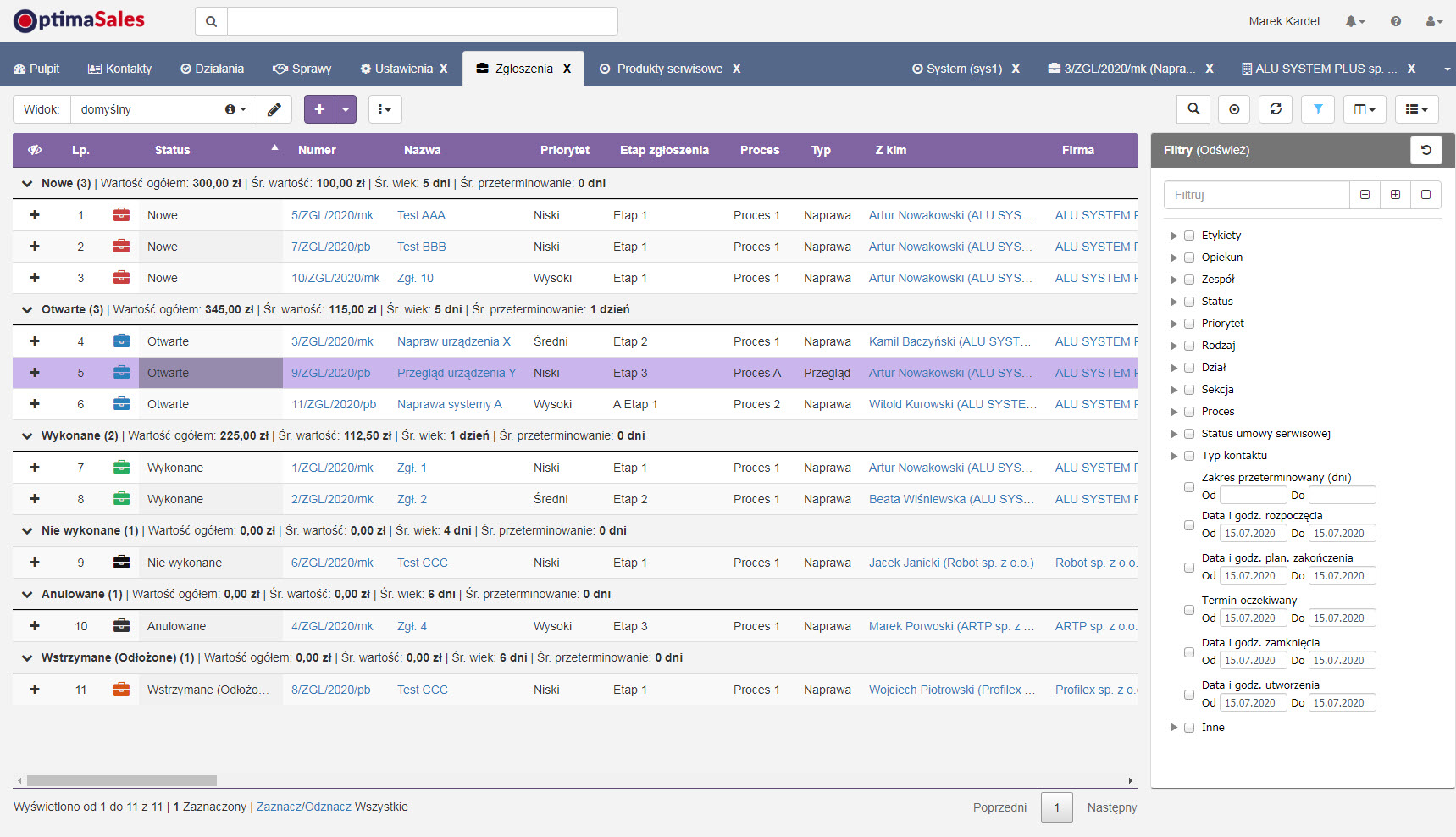
Oto jakie korzyści może uzyskać działa obsługi po-sprzedażowej (serwis, realizacje, wsparcie techniczne) korzystają z moduł Serwis w Optima Sales CRM:
- zarządzanie listą i kartą produktów i systemów technicznych wraz z mechanizmami grupowania i wielopoziomowego filtrowania,
- zarządzanie listą zgłoszeń, realizacji wraz z mechanizmami grupowania i wielopoziomowego filtrowania,
- możliwość rejestracji różnego rodzaju produktów i systemów wraz z pełną informacją w karcie klienta, dzięki czemu widzimy co i kiedy oraz za ile klient zakupił i posiada,
- definiowanie i przypisywanie systemów (np. bezpieczeństwa, alarmowych, grzewczych, elektrycznych itp.) wraz z jego elementami i oddzielnych produktów do różnych lokalizacji (adresów obiektów),
- klienta wraz z czytelną prezentacją i grupowaniem,
- rejestrowanie i zarządzane różnymi typami zgłoszeniami serwisowymi oraz ich realizacja według wcześnie zdefiniowanych, własnych procesu techniczno-realizacyjno-naprawczych,
- pełna informacja o naprawach, przeglądach w karcie wybranego produktu serwisowego, czyli tzw. karta “choroby” produktu serwisowego,
- zarządzanie oraz rozliczanie różnego typu umów serwisowych w oparciu o wykonane zlecenia i zgłoszenia serwisowe,
- przyjmowanie i wydawanie dokumentów związanych z naprawą, instalacją, montażem produktów na gwarancji, bez gwarancji, do przeglądu,
- rozliczanie prac serwisowych z klientem i przesyłanie pełnych informacji o kosztach usług serwisowych i części zamiennych, realizacji montażu i naprawy na podstawie wykonanych zgłoszeń przez własny dział techniczny lub zleceń na zewnątrz,
- łatwe i szybkie wyszukiwanie i filtrowanie niezbędnych informacji o zgłoszeniach i produktach serwisowych,
- tworzenie różnego atrybutów i cech potrzebnych dla serwisu i realizacji w oparciu o własne etykiety i wybrane pola,
- automatyczne mechanizmy powiadamiania klienta na e-maila o postępie prac serwisowych na podstawie danego etapu,
- możliwość monitorowania postępu prac przez klienta dotyczących jego zgłoszeń serwisowych,
- planowanie różnego rodzaju działań związanych ze zgłoszeniami i produktami serwisowymi wraz a powiadomieniami na ekranie i na e-maila,
- przypominanie o przeterminowanych zgłoszeniach na e-maila i na ekranie,
- całościowy wgląd w historię interakcji z każdym klientem zgodnie z ustawionymi uprawnieniami użytkownika,
- automatyczne przypisywanie korespondencji e-mail do poszczególnych zgłoszeń,
- moduł serwisu dzięki gotowym zestawieniom pozwala na szybkie rozliczanie wg. stawek wszelkich prac osób z działu technicznego,
- moduł ten zapewnia również sprawny przepływ pracy od osób z działu handlowego (dział handlowy korzysta za darmo z wybranych funkcji serwisu i realizacji w ramach wykupionej tylko 1 licencji serwisu) do działu realizacji po-sprzedażowej czy wsparcia niezależnie od ich lokalizacji.
więcej…
Jeżeli zmienimy status naszej obecnej kampanii na zakończony, a po chwili jednak okaże się, że nie chcieliśmy jej zakończać.
Wówczas zostaje nam tylko wykonanie jej duplikat by móc ją do tych samych odbiorców ją kontynuować.
Przypominamy, że w momencie zmiany statusu kampanii na zakończoną użytkownik otrzymuje informację co wydarz się po zaakceptowaniu tego statusu.
W programie Optima Sales można dodawać odbiorców do kampanii z różnych miejsc.
Dzięki temu użytkownik ma dużą swobodę przy tworzeniu kampanii marketingowych.
Poniżej prezentujemy jak to wykonać dla poszczególnych list.
Pomimo, że utworzyliśmy kampanię i ją uruchomiliśmy w Optima Sales niektórzy odbiorcy mogą nie otrzymać naszej wiadomości.
W związku z tym proponujemy sprawdzić status, wprowadzone daty oraz ustawienia w danej kampanii oraz a także wartości w polach u odbiorcy.
Poniżej prezentujemy krok po kroku co gdzie sprawdzić. Zaczynamy od:
Poniżej w formie diagramu (schematu przepływu) została zaprezentowana ścieżka, którą proponujemy przejść aby sprawdzić i wprowadzić wszelkie parametry niezbędne do utworzenia, a następnie uruchomienia i monitorowania kampanii marketingowej w programie Optima Sales CRM.
Aby powiększyć obraz, kliknij na…